ps如何制作文字高斯模糊效果?想在你的设计中增添朦胧美感?那么,高斯模糊效果就是你的不二之选!趣百科小编子墨特此带来了详细教程,手把手教你如何使用ps轻松制作文字高斯模糊效果。继续阅读本指南,了解逐步操作方法,让你的文字瞬间变得柔和迷人。
1.首先,我们打开ps软件界面,将画布颜色设置为黄色渐变,点击文字工具,输入白色填充的数字5
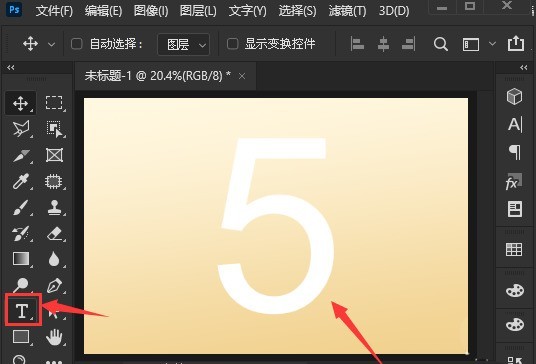
2.然后,点击矩形选框工具,框选需要打码的图片位置
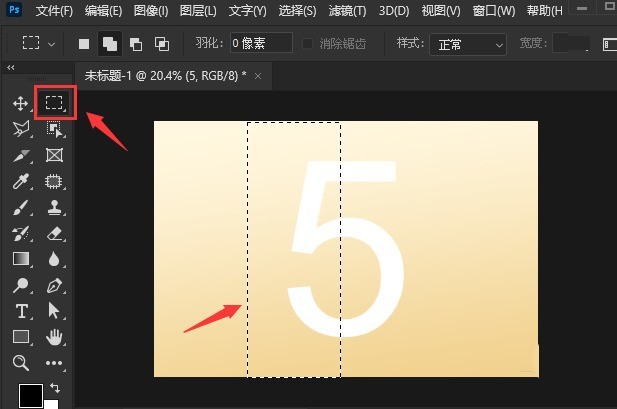
3.鼠标选中数字所在图层,点击滤镜菜单中的模糊选项,选择高斯模糊效果
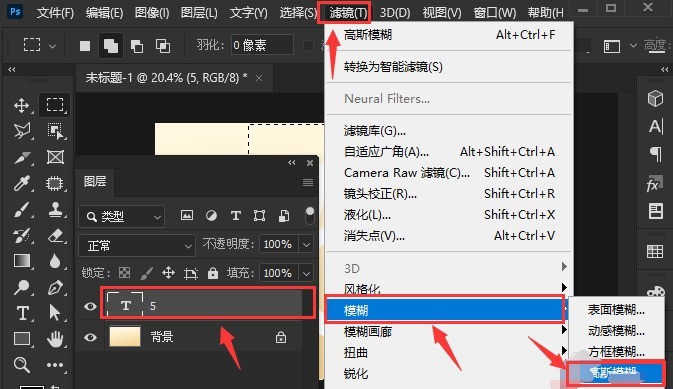
4.最后,在弹出的设置窗口中,将模糊半径修改为35像素,点击确定按钮保存即可
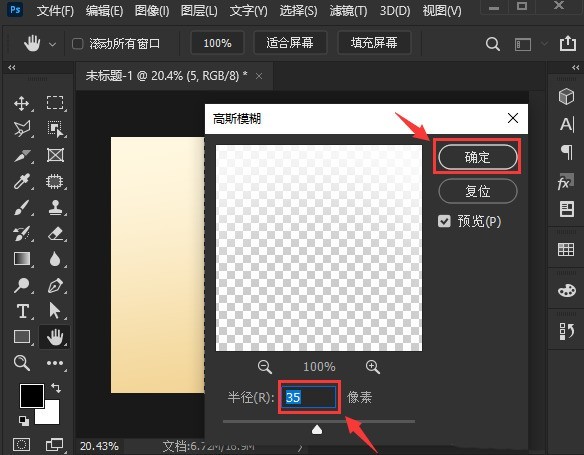
以上就是ps怎么制作文字高斯模糊效果 ps制作文字高斯模糊效果教程的详细内容,更多请关注小编网其它相关文章!

